EXCEL文件转换成MAPGISWT文件
MapGIS数据格式的转换

Step2:修改目的数据类型为Excel表格,并 修改目的数据名以及存储的目的数据目录
Excel表格导出
Step3: 进行高级参数设置
Excel表格导出
Step4: 点击转换
Step4: 点击转换
Step5:结果浏览
MapGIS 6x 文件降级
Step1: 右键导出 MapGIS 6x数据
Step2:修改目的数据类型为6x文件,并修改 目的数据名以及存储的目的数据目录
MapGIS 6x 文件降级
Step3: 进行高级参数设置
MapGIS 6x 文件降级
Step4: 点击转换
.dxf文件转换—导入.dxf
Step1: 右键导入其他数据
Step2: 添加需要转换的源数据
.dxf文件转换—导入.dxf
Step3: 可选择目的数据类型
在导入CAD文件时需要进行“符号对照表选项”的设置,选择 相应的符号对照表文件,符号对照表记录了MapGIS 10与CAD
的符号对照关系,所以需要导入符号对照表来进行转换
.txt点文件转换—导入点
Step1: 右键导入其他数据
Step2: 添加需要转换的源数据
.txt点文件转换—导入点
Step3: 进行高级参数设置
.txt点文件转换—导入点
导入txt格式数据的重点就在于高级参数的设置
观察文本内容,获 取数据列分隔符
指定坐标起 始行
选择生成点
选择列分割 符号,进行 分割符设置
.dxf文件转换—导出.dxf
Step3: 进行高级参数设置
在导出CAD文件时仍需进行“符号对照表选项” 设置,选择相应的符号对照表来进行转换
.dxf文件转换—导出.dxf
mapgis属性连接方法
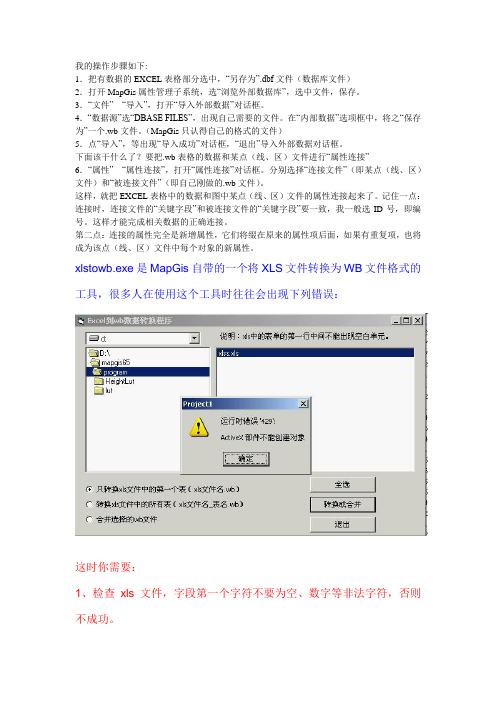
我的操作步骤如下:1.把有数据的EXCEL表格部分选中,“另存为”.dbf文件(数据库文件)2.打开MapGis属性管理子系统,选“浏览外部数据库”,选中文件,保存。
3.“文件”---“导入”,打开“导入外部数据”对话框。
4.“数据源”选“DBASE FILES”,出现自己需要的文件。
在“内部数据”选项框中,将之“保存为”一个.wb文件。
(MapGis只认得自己的格式的文件)5.点“导入”,等出现“导入成功”对话框,“退出”导入外部数据对话框。
下面该干什么了?要把.wb表格的数据和某点(线、区)文件进行“属性连接”6.“属性”---“属性连接”,打开“属性连接”对话框。
分别选择“连接文件”(即某点(线、区)文件)和“被连接文件”(即自己刚做的.wb文件)。
这样,就把EXCEL表格中的数据和图中某点(线、区)文件的属性连接起来了。
记住一点:连接时,连接文件的“关键字段”和被连接文件的“关键字段”要一致,我一般选ID号,即编号。
这样才能完成相关数据的正确连接。
第二点:连接的属性完全是新增属性,它们将缀在原来的属性项后面,如果有重复项,也将成为该点(线、区)文件中每个对象的新属性。
xlstowb.exe是MapGis自带的一个将XLS文件转换为WB文件格式的工具,很多人在使用这个工具时往往会出现下列错误:这时你需要:1、检查xls文件,字段第一个字符不要为空、数字等非法字符,否则不成功。
2、看看mapgis67\program目录下是否有mapgisbascom1.dll这个文件,重新注册一下。
注册方法:开始菜单--〉运行对话框,写入regsvr32 C:\mapgis67\program\MapGisBasCom1.dll,运行即可。
C:\为安装的路径。
根据你的mapgis修改该路径。
(注:如果你安装了mapgis后,接着又安装了mapgisSDK,就不会出现这个问题。
SDK的安装程序会自动注册所有的组件。
mapgis的一些实用方法和处理技巧

mapgis的一些实用方法和处理技巧mapgis的一些实用方法和处理技巧一、如何将mapgis的图形插到word、excel、PowerPoint 中首先点取mapgis菜单“其他->OLE拷贝”,接着打开word,点取“粘贴”。
Mapgis数据就复制到word文档里。
二、空心字格式使用空心字时,字体采用相应字体编号的负数。
如:-3表示黑体空心字。
三、合并区1、可以在屏幕上开一个窗口,系统就会将窗口内的所有区合并,合并后区的图形参数及属性与左键弹起时所在的区相同。
2、也可以先用菜单中的选择区功能将要合并的区拾取到,然后再使用合并区功能实现。
3、还可以先用光标单击一个区,然后按住 CTRL 键,在用光标单击相邻的区即可。
四、翻转图形在Mapgis中的其它下面整图变换中比例参数的X比例中输入法-1或Y比例中输入-1后确定。
五、CAD转化为MAPGIS1.将CAD文件另存为2004/2000DXF格式。
2.在MAPGIS主程序中选择“文件转换”。
3.输入中选择转入DXF文件,确定并复位4.保存点线文件(面无法转化)六、MAPGIS转化为CAD1.在MAPGIS主程序中选择“文件转换”。
2.分别装入点线文件,复位并全选。
3.输出中选择“部分图形方式输入DXF”全选并确定。
4.打开保存的DXF文件,用CAD复位显示图形,并改字体样式。
5.保存成CAD格式。
七、如何把JPG格式的转成MSI格式图象处理----------图象分析模块。
在里面点:文件--------数据输入--------转换数据类型(选JPG)---------添加文件---------转换转换后的格式为mapgis的msi影像文件!转换为MSI文件格式后再在输入编辑里,导入后矢量化。
八、在电脑里如何做剖面图,不用手画,而且精度更高!1、先把MAPGIS图生成JPG格式,在PHOTOSHOP中图像—图像大小—文挡大小中输入经过变化后的宽度和高度数字(根据剖面图的比例和JPG图的比例关系得出);然后按需要裁剪,以减少图形的所占内存;2、裁剪后旋转使剖面线处于水平位置;3、在MAPGIS中插入裁剪旋转后光栅文件,新建线和点文件,以剖面线为水平的X轴,画垂直X轴的线为Y轴,以剖面线起点的位置为坐标原点,以剖面线起点的高程为起始Y轴刻度,在X和Y轴上标上相对应比例尺的刻度。
mapgis属性挂接

1、首先新建一Excel表,在第二行的表格中输入21112d001(记住不要在第一行中,否则
转换生成的wb表会有问题,你可以试试看),如图:
2、然后将鼠标放到该字段的右下角,变成“”形状时,按住左键拖动后,Excel表会自
动生成一行您要求的数据,如图:
这样在mapgis平台中将该Excel表转成wb格式的表文件,方法如下:
在mapgis安装目录下,比如“C:\mapgis67\program……”找到“xlstowb.exe”可执行文件,如图:
双击打开该文件,弹出如下图所示对话框,在该对话框中,找到并选中您前面做的Excel 文件,单击“转换或合并”按钮,系统就会将Excel表文件转成wb文件,并保存在Excel 表格所在的文件夹里。
转换后的wb文件如图:
您可以单击“结构”菜单下的“编辑表格属性结构”,将该字段的长度给的小一些,这样就显示的美观了。
Mapgis属性与Excel连接两种方法
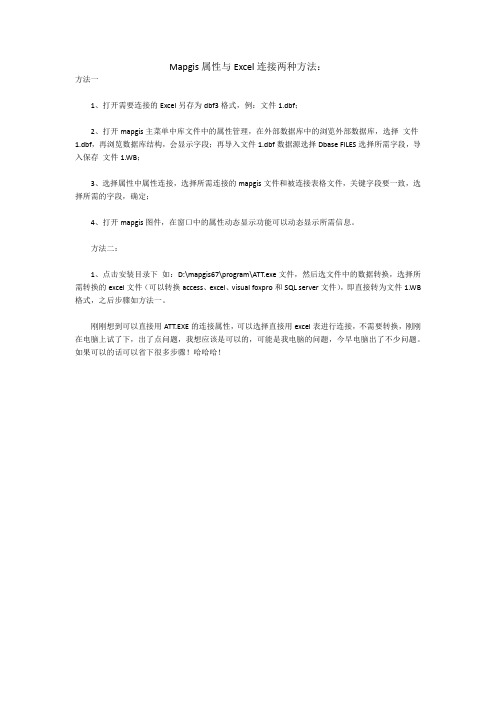
Mapgis属性与Excel连接两种方法:
方法一
1、打开需要连接的Excel另存为dbf3格式,例:文件1.dbf;
2、打开mapgis主菜单中库文件中的属性管理,在外部数据库中的浏览外部数据库,选择文件1.dbf,再浏览数据库结构,会显示字段;再导入文件1.dbf数据源选择Dbase FILES选择所需字段,导入保存文件1.WB;
3、选择属性中属性连接,选择所需连接的mapgis文件和被连接表格文件,关键字段要一致,选择所需的字段,确定;
4、打开mapgis图件,在窗口中的属性动态显示功能可以动态显示所需信息。
方法二:
1、点击安装目录下如:D:\mapgis67\program\ATT.exe文件,然后选文件中的数据转换,选择所需转换的excel文件(可以转换access、excel、visual foxpro和SQL server文件),即直接转为文件1.WB 格式,之后步骤如方法一。
刚刚想到可以直接用ATT.EXE的连接属性,可以选择直接用excel表进行连接,不需要转换,刚刚在电脑上试了下,出了点问题,我想应该是可以的,可能是我电脑的问题,今早电脑出了不少问题。
如果可以的话可以省下很多步骤!哈哈哈!。
MapGIS实用小功能图解excel文件导成MapGIS点文件

MapGIS实用小功能图解(一)——由excel文件导成MapGIS点文件
项目小组的几个成员都是学地下水和环境的,对于GIS懂得不是很多,于是把一些我们经常用到的MapGIS实用小功能做成帮助文档,方便大家使用,发布共享!
1.整理好EXCEL文件(注意X,Y坐标的正确性(认真核对),有些单元格中有强制回车符的,要去掉)。
2.拉框选择,并复制所需要生成点文件的数据,打开一个空的记事本文件,把数据粘贴到记事本中,并保存(此时会发现有强制回车符的会在数据的两端加上引号)。
3.打开MapGIS投影转换模块,选择菜单“投影转换”->"用户文件投影转换"
4.出现如下对话框,打开第二步保存的txt文件,制定起始位置(如图第一行为属性字段),其他应注意项如图。
5.单击设置分隔符,分隔符号选择“Tab键”和“连续分隔符号都参与分隔”(因为可能存在空
数据项),其他选掉。
在“属性名称所在行”选择属性字段行, 将数值类型的属性字段后面的数据类型选项选为5,并设置小数字段位数。
6.设置点图元参数
7.回到用户数据点文件投影转换对话框,选中不需要投影,单击数据生成,生成点文件。
8.右击工作区,选择复位窗口,如图生成的点文件,然后保存点文件即可。
Mapgis在地质制图中Excel表格的导入
Mapgis在地质制图中Excel表格的导入摘要Mapgis在地质制图中,经常要附加各种表格,而表格较简单的方法就是利用Excel进行编制,这就要熟练掌握Mapgis与Excel之间的数据转换技术。
关键词Mapgis;Excel;数据转换Mapgis在绘制地质图件的过程中,常常要附加一些表格来对图件进行补充说明。
而表格的制作,我们最常用的便是Excel软件。
众所周知,Excel是微软公司office办公系统的一个用于创建和维护电子表格的软件,在工作中,常被作为统计分析、生成报表和图表的工具。
而对于表格的插入,掌握简便、快捷的方法无疑可以大大提高工作效率,达到事半功倍的效果。
1 Mapgis制作表格利用Mapgis软件,也可以制作表格。
在已打开的工程文件中,新建点(.wt)和新建线(.wl),我们可以命名为表格.wl和表格.wt。
然后利用输入线和输入点功能制作表格。
利用这种方法较为原始,没有技巧可言,对于简单表格尚可用之,一般在工作中不提倡使用。
2 Mapgis中导入Excel表格Mapgis工程文件中导入Excel表格,有两种方法:一种是利用中间介质AutoCAD;一种是利用小软件Section。
2.1 利用AutoCAD导入表格AutoCAD是测绘、设计部分比较普遍采用的辅助制图软件,它的数据交换格式是DXF明码格式。
在Mapgis导入Excel表格的过程中,可以作为中间介质。
其操作步骤如下:1)打开制作好的Excel表格,击右键选择“复制”;2)打开AuCAD软件(这里以ZWCAD2009 专业版为例),点击“编辑”一栏中的“选择性粘贴”,然后在弹出的对话框中选择“ZWCAD Entities”,点击“确定”,如图1所示;3)表格粘贴到CAD中,对表格进行重新编辑,使其大小适合Mapgis图件的要求,然后将表格另存为“DXF(dxf)”格式;4)打开Mapgis,在“图形处理”中选择“文件转换”,在打开的界面中选择“输入”,点击“装入DXF”,即打开DXF格式的表格;5)点击“存点”、“存线”,把表格保存成Mapgis格式的点、线文件,即“表格.wl”和“表格.wt”;6)在Mapgis工程文件中添加“表格.wl”和“表格.wt”。
mapgis文件转换
一、如何将mapgis的图形插到word、excel、PowerPoint中首先点取mapgis菜单“其他->OLE拷贝”,接着打开word,点取“粘贴”。
Mapgis数据就复制到word文档里。
二、空心字格式使用空心字时,字体采用相应字体编号的负数。
如:-3表示黑体空心字。
三、合并区1、可以在屏幕上开一个窗口,系统就会将窗口内的所有区合并,合并后区的图形参数及属性与左键弹起时所在的区相同。
2、也可以先用菜单中的选择区功能将要合并的区拾取到,然后再使用合并区功能实现。
3、还可以先用光标单击一个区,然后按住CTRL键,在用光标单击相邻的区即可。
四、翻转图形在Mapgis中的其它下面整图变换中比例参数的X比例中输入法-1或Y比例中输入-1后确定。
五、CAD转化为MAPGIS1.将CAD文件另存为2004/2000DXF格式。
2.在MAPGIS主程序中选择“文件转换”。
3.输入中选择转入DXF文件,确定并复位4.保存点线文件(面无法转化)六、MAPGIS转化为CAD1.在MAPGIS主程序中选择“文件转换”。
2.分别装入点线文件,复位并全选。
3.输出中选择“部分图形方式输入DXF”全选并确定。
4.打开保存的DXF文件,用CAD复位显示图形,并改字体样式。
5.保存成CAD格式。
七、如何把JPG格式的转成MSI格式图象处理----------图象分析模块。
在里面点:文件--------数据输入--------转换数据类型(选JPG)---------添加文件---------转换转换后的格式为mapgis的msi影像文件!转换为MSI文件格式后再在输入编辑里,导入后矢量化。
八、在电脑里如何做剖面图,不用手画,而且精度更高!1、先把MAPGIS图生成JPG格式,在PHOTOSHOP中图像—图像大小—文挡大小中输入经过变化后的宽度和高度数字(根据剖面图的比例和JPG图的比例关系得出);然后按需要裁剪,以减少图形的所占内存;2、裁剪后旋转使剖面线处于水平位置;3、在MAPGIS中插入裁剪旋转后光栅文件,新建线和点文件,以剖面线为水平的X轴,画垂直X轴的线为Y轴,以剖面线起点的位置为坐标原点,以剖面线起点的高程为起始Y轴刻度,在X和Y轴上标上相对应比例尺的刻度。
ARCGIS文件与EXCEL互转
为方便浏览和复制可以把SHP文件里的属性转成TXT和EXCELSHP转TXT1.先打开SHP文件中的DBF文件,,2.把打开的文件另存为制表符形式的文体文件,SHP转EXCEL1.先打开SHP文件中的DBF文件,,2.把打开的文件另存为EXCEL文件EXCEL文件与TXT文件互转中的重要步骤1.EXCEL保存TXT时会出现,点否就行了。
2.TXT转EXCEL时:从EXCEL里打开TXT,里面的步骤1、2、分隔符号的意思是把符号(包括空格、数字、字母等)变为EXCEL里的网格,“其它”里可以输入你需要加网格的地方,如,把E变为网格,在其它栏里输入E。
3、EXCEL转SHP文件方法1:先要做的工作:⑴在EXCEL里要修改一下数据格式,先选中所有数据,然后在格式-单元格-数值里选择保留小数位数,否则,存成dbf数据后经纬度会只有整数值;⑵在做以上所有工作之前,首先要在ArcView中File-Extensions中选上projection utilityWizard。
1.把EXCEL保存为DBF文件,2.在ArcView下的Tables里加入生成的dbf文件;然后在Views下View-add event thems下将文件数据加入,注意x选成x,y为y;3.在VIEW中选THEME菜单,选文件转换这样就转成SHP文件了,再赋坐标系,4.选中shape格式,在File-ArcView projection utility中进行坐标投影:进入界面后,第一步:选中shape数据;第二步:Coordinate system type 选择Geographic,Name选择GCS_Beijing_1954[4214],unit选择Degree[9102];第三步:主界面Coordinate system type选择Projected,Name选择Custum,Units选择Meter[9001]在选择Parameters界面:①如果是采用横轴墨卡托投影,则在Geographic Coordinate System选择GCS_Beijing_1954[4214],False Easting填500000,Base Projection选择Transverse_Mercator[43006],Center_Meridian填指定的中央经线,Scale_Factor为1,其它的保持不变;①如果是采用高斯克吕格投影,则在Geographic Coordinate System选择GCS_Beijing_1954[4214],False Easting填500000,Base Projection选择Gauss Keruge,Center_Meridian填指定的中央经线,Scale_Factor为1,其它的保持不变;EXCEL转SHP文件方法2:1.打EXCEL文件转成TXT文件2.打开MAPGIS里的投影变换窗口3.-4.在打开栏里把TXT文件导入,再设用户投影参数,也可不设用胡投影参数,点5.结果投影设置,假如是GPS数据可以这样设6.设好后选这个,打开界面,分隔符号一般这样设置7.这一所在行要点一下,要不过会没有数据显示。
Excel数据导入MapGIS的方法
利用Excel、记事本生成mapgis点文件
方法一:用“实用服务/投影变换”功能实现。
具体操作:
1、数据准备
将excel中的数据复制到记事本中,格式如下图。
2、数据转换
在实用服务选项中打开“投影变换”,选择P投影转换/U用户文件投影转换。
(1)“打开文件”:打开要转换的文本文件;
(2)选择“按行读取数据”;
(3)选择“不进行投影”;
(4)选择“生成点”;
(5)选择“点图元参数”,进行设置;
(6)数据生成。
如下图
方法二:用“图形处理/数字测图”功能实现。
具体操作:
1、数据准备
将excel中的数据复制到记事本中,格式如下图。
2、数据转换
(1)在图形处理选项中打开“数字测图”,选择“文件—新建”,建立测量工程文件,保存为“*.suv”
(2)选择“作业准备”菜单下“录入文件数据”选项或单击工具栏“”按钮,出现“录入文件数据”框,点击“打开文件”按钮,打开文件“*.txt”,按“点号,坐标,高程”顺序填写,点击“数据录入”按钮后退出。
(3)右击空白处,选择“复位窗口”,生成测点点位图。
(4) 选择“注记”菜单下“注记地物/注记地物说明”选项或点击工具栏“”按钮,出现“添加注记”图框,选中“注记测点点名”,点击“自定义注记参数”,出现“自定义
注记参数”窗口,设置“注记参数”后,选中上图出现的点,右击空白处,选择“复位窗口”生成测线点点号。
(5)选择“数据处理—输出成果图形—全部输出”,出现“输出成果图形”窗口,保存为“NOT”文件。
参考文献:
1、记事本、EXCEL在MAPSOURCE和MAPGIS数据转换中的应用。
- 1、下载文档前请自行甄别文档内容的完整性,平台不提供额外的编辑、内容补充、找答案等附加服务。
- 2、"仅部分预览"的文档,不可在线预览部分如存在完整性等问题,可反馈申请退款(可完整预览的文档不适用该条件!)。
- 3、如文档侵犯您的权益,请联系客服反馈,我们会尽快为您处理(人工客服工作时间:9:00-18:30)。
EXCEL文件转换成MAPGIS WT点文件
目前大多数化探数据原文件都是EXCEL格式,如何将其转换为MAPGIS文件,是地球化数据能否进入《数字填图系统》进行数据处理(如地球化学图)的关键,现以JR.XLS文件为例进行转换。
第一部分 EXCEL文件转换成MAPGIS所需的TXT文本文件
1 打开EXCEL文件 JR.XLS
1. 表格数据分析:
a、样品编号是中文汉字;
b、坐标数据B、C列处B例有高斯投影代号(MAPGIS投影不需投影代号),坐标
单位为米;
c、一行处元素名有希腊字母;
d、单元格有合并。
2. MAPGIS能够正确应用的二维数据表格式:
2 对JR.XLS进行预处理
(1)插入需要的行和列
在B列右边插入一列(用于存放去掉投影代号的Y坐标);在3 行的上方插入一行(用于存放去掉希腊字母的元素符号)
(2)数据填充
在所插入的3 行E 列中输入=MID(E1,3,2),对所的有3行单元格进行充填(取元素符号作为属性字段)
在所插入的C 例4 行中输入=B4-,对所的有C列单元格进行充填(去掉投影代号,方法用鼠标双击C例4行单元格右下角充填柄)
在所插入的A 列4 行中输入YPID(样品编号字段)
在所插入的B列4 行中输入Y(未去掉投影代号的Y坐标字段)
在所插入的C 列4 行中输入YY(去掉投影代号的Y坐标字段)
在所插入的D 列4 行中输入X (X坐标字段)
(3)锁定计算数据
前面我们所计算的数据都的单元格之间的引用,在删除不需在的行例之前必需进行锁定(取值),否则将出现错误。
方法如下:
在c例右边插入一例(用于存放去掉投影代号的Y坐标数值)
在4 行的上方插入一行(用于存放去掉希腊字母的元素符号字段)
选择C列,复制,在插入的空白列处进行选择性粘贴(方法:选择编辑菜单中的选择性粘贴,并将数值选项选中,确定)
选择3行,复制,在插入的空白行处进行选择性粘贴(方法:选择编辑菜单中的选择性粘贴,并将数值选项选中,确定)
(4)删除不需要的数据单元格
3 数据转出TXT文本
选择文件菜单中的另存为,保存类型选择(文本文件制表符分隔),输入保存的文件名,确定。
如果所得到的数据满足要求,用最后一步数据转出即可。
第二部分将TXT文本投影成MAPGIS WT点文件
1 启动MAPGIS的用户文件投影转换功能
准备好从EXCEL转存得到的TXT文本文件,内容如下:
注意:X坐标要保证已经去掉投影带数值了。
同时准备好该文件用到的原始投影参数,包括坐标单位类型,椭球参数,投影类型,坐标单位(通常是米),比例尺(GPS测得,通常是1:1)。
启动MAPGIS的文件投影转换功能,实用服务->投影变换->用户文件投影变换:
2 打开文本文件
选择文本文件JR.txt,打开后效果如下:
在左边的列表中,第一行为变量名,第二行开始为数字。
3 进行参数配置
(1)指定数据起始位置,选择第二行:
(2)设置用户文件选项,选择“按指定分隔符”:
弹出设置分隔符功能设置列的提示框,点击确定。
(3)设置X/Y所在的列数,JR文本文件在第二列和第三列,
(4)设置投影参数
包括用户投影参数、结果投影参数、显示文件内容、设置分隔符、点图元参数。
下列步骤分别介绍:
(A)用户投影参数
点击“用户投影参数”按钮,进入设置框,这些投影参数的设置根据实际文件确定。
JR.TXT的参数如下所示:
坐标系类型,选择投影平面直角
椭球参数:西安80
投影类型:高斯投影
比例尺分母:1
坐标单位:米
投影带类型:6度带
投影带序号:14
(B)结果投影参数
点击“结果投影参数”按钮,进入设置框,这些投影参数的设置根据需要确定。
本例子将该文件投成1:50000的的点文件。
坐标系类型,选择投影平面直角
椭球参数:西安80
投影类型:高斯投影
比例尺分母:50000
坐标单位:毫米
投影带类型:6度带
投影带序号:14
注意:上述过程需要注意的是用户投影参数和结果投影参数的坐标系、投影带、比例尺等需要设置正确,以保证正确生成点文件。
(C)显示文件内容
浏览TXT文件。
(D)设置分隔符
点击“设置分隔符”按钮,进入设置框,
选择分隔符号,一般有EXCEL转到TXT文本后,文本的分隔符为Tab键,选中;选择属性名称所在行(第一行):
效果如下:
设置属性的数据类型及字段:
第一个字段,“No”,应该为数据字符型,操作方法:点中该方格,下拉,看到“6字符串”,选中。
第二列和第三列为X、Y坐标列,数据类型为“5双精度”。
需要注意的是:选择小数位,保证数据的精确性。
具体做法是,点中该单元格,直接输入数字,如“4”。
各种元素列的设置也是如此。
最后效果如下,点击确定。
(E)点图元参数设置
4 投影变换
设置完参数,可以看到如下效果:
点击“投影变换”按钮,如果点的个数很多,还可以看到进度条。
按确定,回到主界面,关闭,提示是否保存NONAME0.wt文件,选择保存,给文件命名并保存到某一目录下。
5 验证
打开MAPGIS编辑界面:
新建功能:
从文件导入地图参数,选择刚生成的JR.WT文件,效果如下
将该文件加入到新工程中,如下所示:
到此步骤,即可将新生成的点文件加入到该图幅的图幅PRB库工程中,进行后期的数据加工处理。
